Fogli google: concatena le celle con un'interruzione di riga
Esistono due modi per concatenare le celle con un’interruzione di riga in Fogli Google:
Metodo 1: utilizzare CONCATENA()
= CONCATENATE ( A1 , CHAR ( 10 ) , A2 )
Metodo 2: utilizzare TEXTJOIN()
= TEXTJOIN ( CHAR ( 10 ) , TRUE , A1:A2 )
Entrambe le formule concateneranno i valori nelle celle A1 e A2 con un’interruzione di riga.
Nota : in Fogli Google, CHAR(10) viene utilizzato per rappresentare un’interruzione di riga.
I seguenti esempi mostrano come utilizzare ciascun metodo nella pratica con le seguenti due celle in Fogli Google:
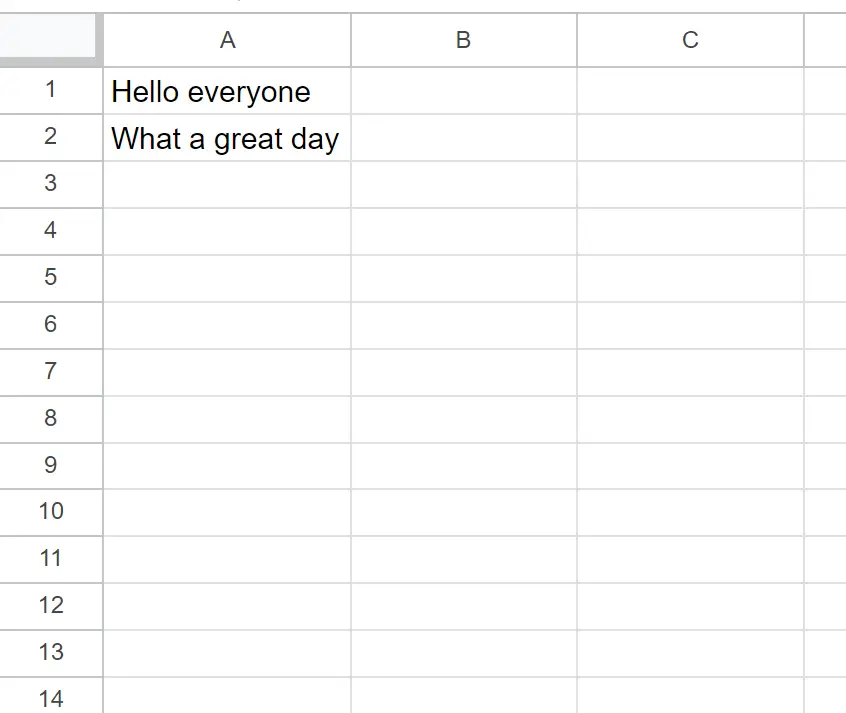
Esempio 1: utilizza CONCATENATE() per concatenare con una nuova riga in Fogli Google
Possiamo digitare la seguente formula nella cella C1 per concatenare le stringhe nelle celle A1 e A2 utilizzando un ritorno a capo:
= CONCATENATE ( A1 , CHAR ( 10 ) , A2 )
Lo screenshot seguente mostra come utilizzare questa formula nella pratica:
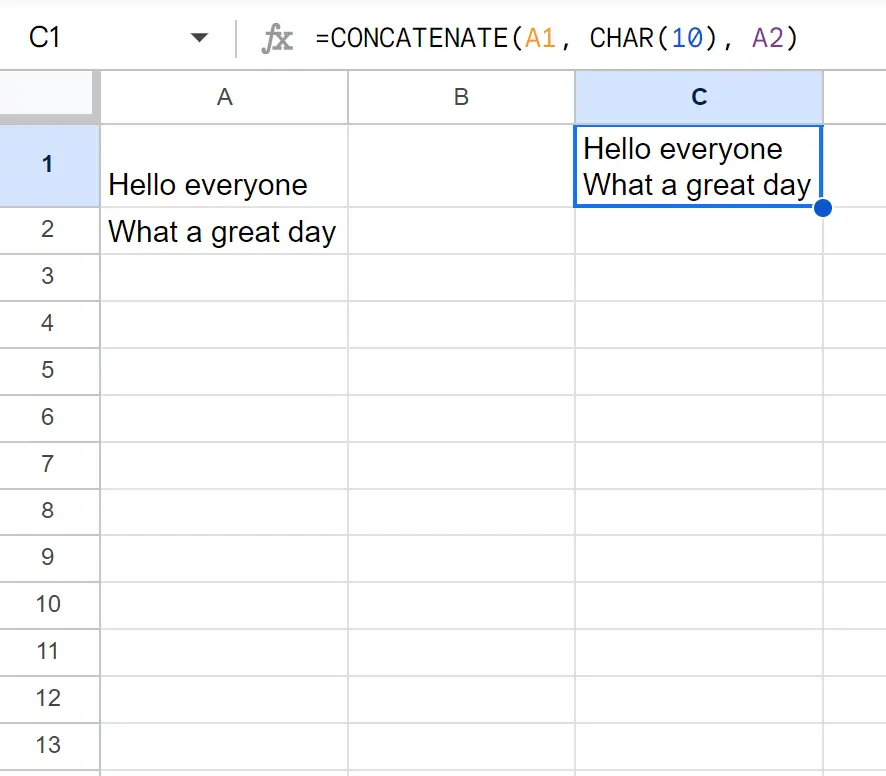
Nota che le stringhe nelle celle A1 e A2 sono state concatenate con un ritorno a capo.
Esempio 2: utilizza TEXTJOIN() per concatenare un’interruzione di riga in Fogli Google
Possiamo digitare la seguente formula nella cella C1 per concatenare le stringhe nelle celle A1 e A2 utilizzando un ritorno a capo:
= TEXTJOIN ( CHAR ( 10 ) , TRUE , A1:A2 )
Lo screenshot seguente mostra come utilizzare questa formula nella pratica:
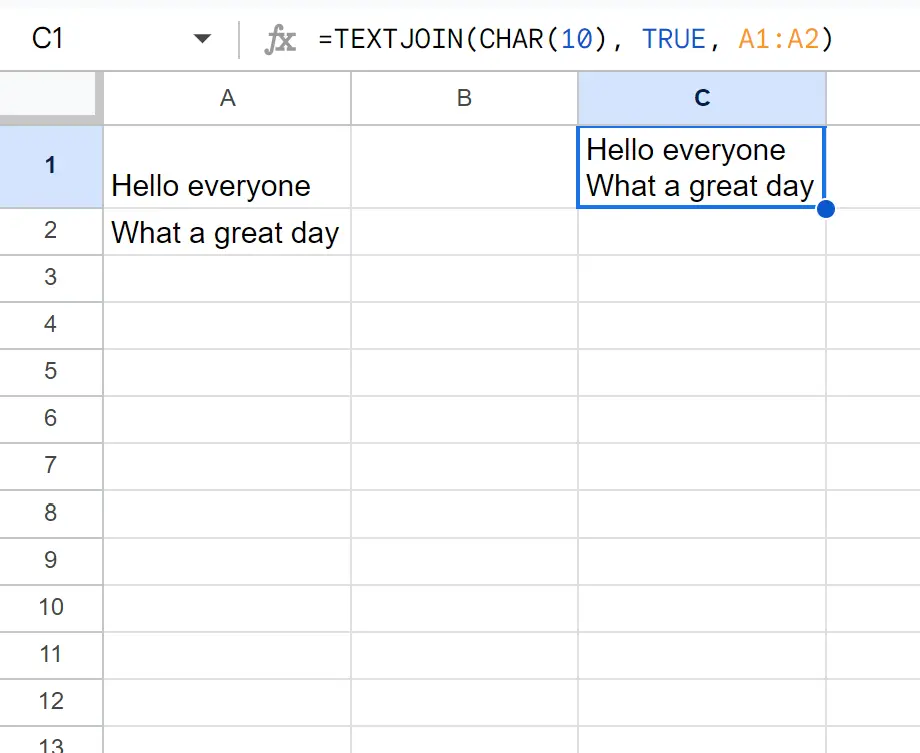
Nota che le stringhe nelle celle A1 e A2 sono state concatenate con un ritorno a capo.
Nota : l’argomento VERO specifica che le celle vuote devono essere ignorate.
Questo metodo è particolarmente utile quando sono presenti più celle da concatenare con interruzioni di riga.
Ad esempio, la schermata seguente mostra come utilizzare la funzione TEXTJOIN() per concatenare ogni cella nell’intervallo A1:A5 con interruzioni di riga:
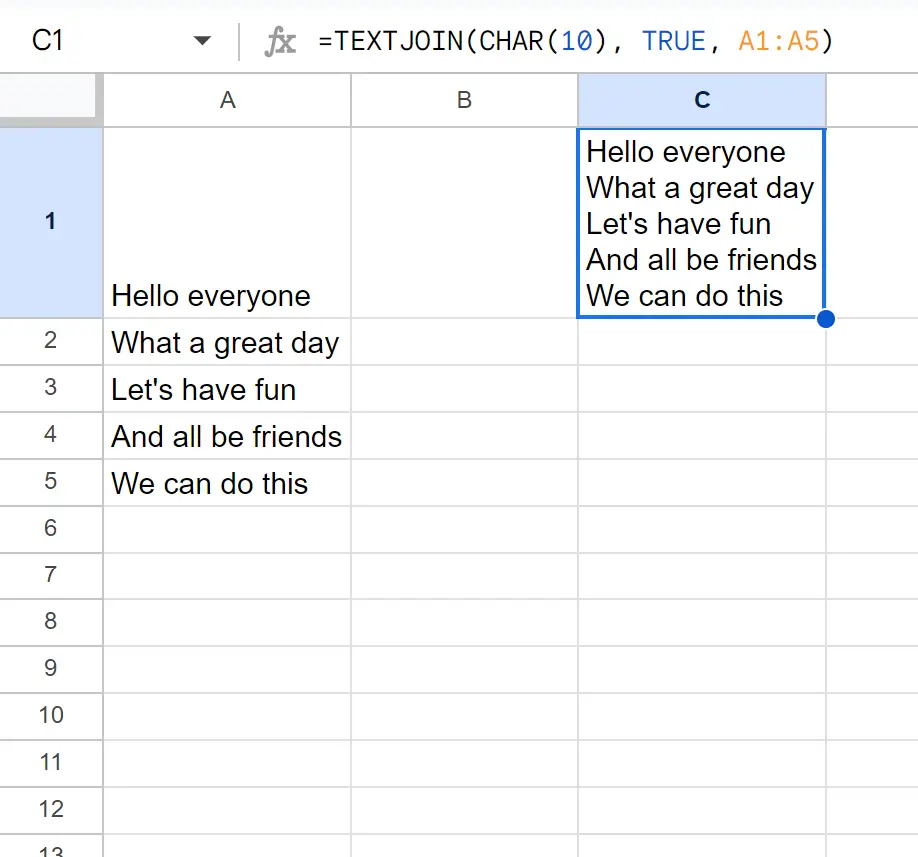
Tieni presente che ogni cella nell’intervallo è stata concatenata in una singola cella con interruzioni di riga.
Risorse addizionali
I seguenti tutorial spiegano come eseguire altre attività comuni in Fogli Google:
Fogli Google: come utilizzare una formula di concatenazione If
Fogli Google: come utilizzare CONCATENA con uno spazio
Fogli Google: come utilizzare CONCAT con QUERY